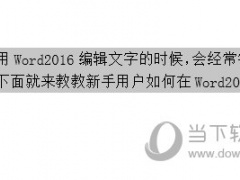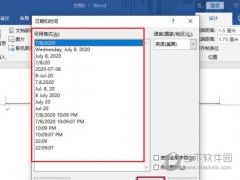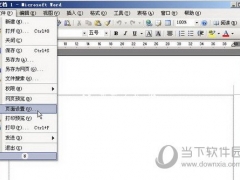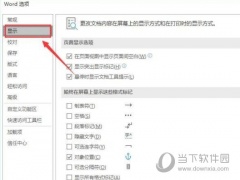Word2019怎么设置边框和底纹 操作方法
教程之家
Word
Word2019是一款专业的文字处理软件。我们可以在里面对文字进行各种效果处理,比如说设置边框和底纹,要是不知道怎么操作的话可以看看下面的教程。
【操作方法】
首先打开word文档,点击“页面布局”,选择“页面边框”。
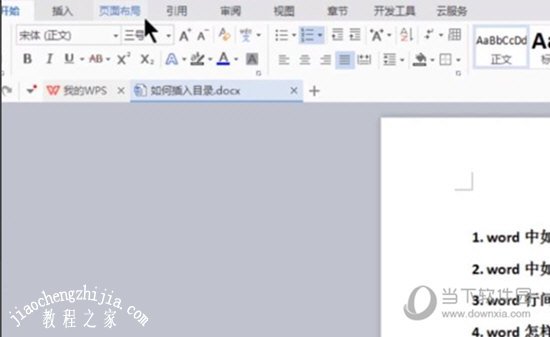
然后选择“方框”选项,选择所需的线型以及颜色和宽度,还可以打开“艺术型”,选择你想要的边框图案,点击“确定”。
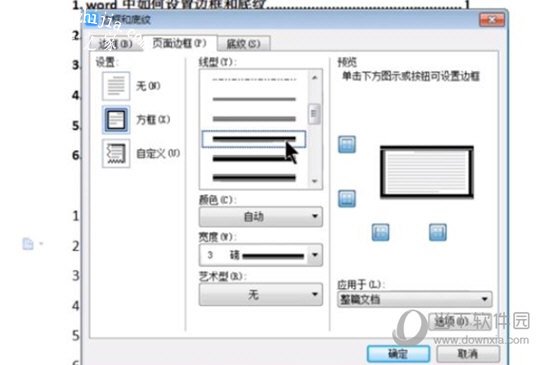
这样图案边框就出来了。
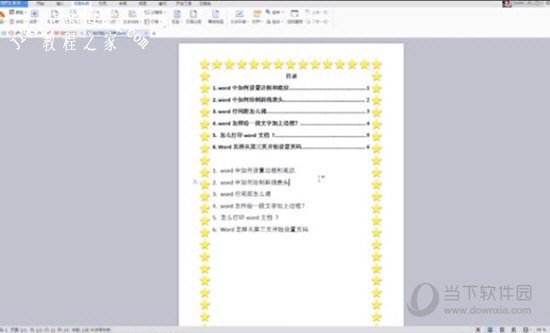
接下来我们设置底纹,再次点击“页面布局”,选择“背景”,选择“纹理”。
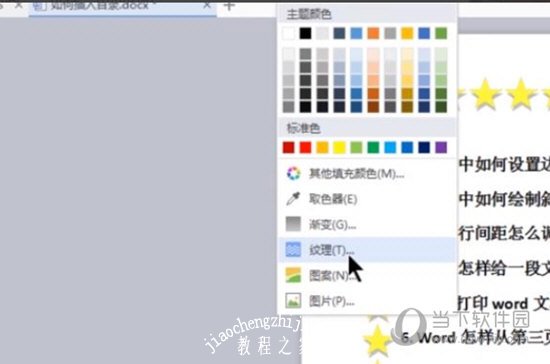
然后选择你想要的底纹,点击“确定”。

可以看到底纹也出来了,这样我们就完成了边框和底纹的设置。
以上就是小编为大家带来的关于word2019设置边框和底纹方法,希望对你有一定帮助,有任何问题都可以给小编进行留言。